Линии схемы в основном используются для соединения компонентов, несмотря на то, что они также могут соединяться с другими линиями схемы.
Когда линия схемы P&ID соединена с компонентом или другой линией схемы, при ее выборе на конце линии отображается ручка соединения.
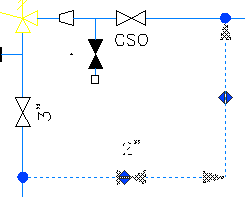
Когда линия схемы не прикреплена к компоненту, при ее выборе на конце линии отображается ручка конца линии.
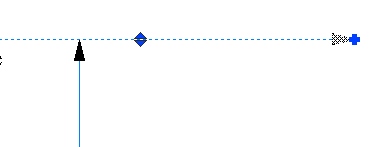
Редактирование линий схемы
После помещения линии схемы в чертеж над ней можно выполнить ряд задач редактирования. Также для редактирования линии можно воспользоваться ручками.
Список "Редактирование линии схемы" содержит следующие параметры.
- Присоединить. Присоединение линии к компоненту, хотя линия и компонент визуально могут быть не соединены. Этот вариант используется в случае ограниченного пространства в чертеже P&ID.
- Отсоединить. Отсоединение прикрепленной линии от компонента.
- Разрыв. Добавление разрыва и его обозначений при пересечении компонента линией. Линия с разрывом все еще является одиночной линией. Разрыв отображается только визуально.
- Удалить разрыв. Удаление разрыва и его обозначений с линии и ее автоматическое восстановление.
- Выпрямить. Выпрямление неортогональной линии до выбранной точки привязки на линии. Выпрямление кривой линии схемы до прямой линии.
- Угол. Добавление к линии углового сегмента. Направление и длина углового сегмента определяются указанными вами точками. При выполнении этой операции на кривой линии схемы соответствующая часть дуги удаляется, создавая угол.
- Обратить поток. Обращение потока линии и отражение стрелок в новом направлении.
- Соединить. Соединение двух отдельных линий на одной или разных осях с образованием единой линии.
- Разорвать. Создание двух отдельных линий из одной.
- Связать. Связывание двух отдельных линий.
- оТсоединить. Отсоединение двух ранее связанных линий.
- Выход. Закрытие списка "Редактирование линии схемы".
Кисть P&ID (цвет по свойству)
Компоненты P&ID можно отображать в цветах, которые соответствуют значениям свойств группы линий трубопровода.
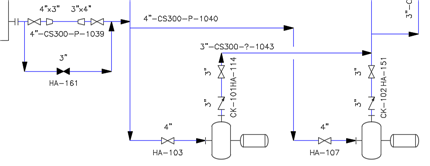
Обычный P&ID
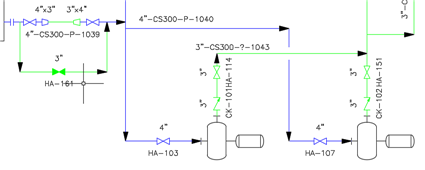
Окрашивание по размеру
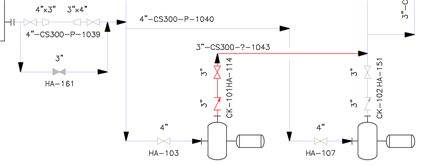
Неназначенная служба (пример пользовательского формата по образцу P&ID)
Кисть P&ID влияет только на отображение. При работе в режиме кисти P&ID команды и палитры свойств (например, Свойства) продолжают работать с обычными значениями цветов и слоев.
Если разрешен экспорт в формат DWG с помощью кисти P&ID, применяется формат по образцу P&ID.
Информация о линиях в полях "От" и "Назначение"
Информация о линиях Назначение и От автоматически создается и сохраняется для линий трубопровода, представленных в чертежах P&ID. Информацию, хранящуюся в полях "Назначение" и "От" сегмента линии, вручную изменить нельзя. Поле "От" указывает, откуда исходит сегмент линии, а поле "Назначение" обозначает место назначения этого сегмента. По мере внесения изменений в чертеж P&ID путем перемещения сегментов линий или добавления компонентов информация в полях "Назначение" и "От" постоянно обновляется.
В следующей таблице описаны различные ситуации, в которых сообщается информация из поля "От" или "Назначение" на сегменте линии:
| Если сегмент линии начинается от | Выводится следующий идентификатор |
| оборудование | оборудование |
| другой сегмент линии трубопровода | сегмент линии трубопровода |
| несколько сегментов линии трубопровода | для каждого сегмента линии трубопровода (с разделением запятыми) |
| встраиваемый элемент с назначенным идентификатором (например, регулирующая арматура) | встраиваемый элемент (только если встраиваемый элемент используется как элемент конца линии) |
| патрубок или другой разрыв сегмента (например, разрыв миникаталога) | сегмент линии трубопровода с другой стороны патрубка или разрыва |
| элемент без идентификатора (например, заглушка трубы) | описание компонента |
| не компонент, не встраиваемый элемент и не элемент без идентификатора | пустое значение |
Прим.:
Межстраничные соединения не используются для определения значений полей "Назначение и "От" для сегмента линии. Если сегмент линии прикреплен к межстраничному соединению, поле "Назначение" или "От" сообщается в зависимости от того, какой завершающий компонент, встраиваемый элемент с идентификатором или элемент без идентификатора находится на другом чертеже.
Вопросы и ответы: можно ли редактировать линии схемы с помощью команд AutoCAD?
Над линиями можно выполнять другие задачи по редактированию, включая следующие:
- Обрезка линии при ее прохождении над другими линиями или компонентами (воспользуйтесь командой "ОБРЕЗАТЬ").
- Удлинение линии для соединения с другими линиями или компонентами (воспользуйтесь командой "УДЛИНИТЬ").
- Продолжение или сокращение линии (воспользуйтесь ручкой конца линии на линии).
- Растягивание линии для перемещения компонентов, соединенных с ней, и штуцеров на прикрепленных резервуарах (с помощью команды РАСТЯНУТЬ).
- Перемещение линии вместе со всем оборудованием и штуцерами, или без них (с помощью команды ПЕРЕНЕСТИ).
В зависимости от желаемого результата можно использовать команду РАСТЯНУТЬ или ПЕРЕНЕСТИ. Вот несколько примеров:
| Если требуется, чтобы: | Необходимо: | Выполните эту команду: |
| Переместить все оборудование, штуцера и линии | Выделить все | РАСТЯНУТЬ или ПЕРЕНЕСТИ Прим.: Если действие вызывает проблему (например, наложение отрезков), конфликтующие элементы не растягиваются. |
| Переместить оборудование и оставить вложения | Выбрать оборудование (с указанием или без указания штуцера) | РАСТЯНУТЬ или ПЕРЕНЕСТИ |
| Удлинить линию и сохранить ее вложения | Выбрать часть линии Прим.: При выборе части линии не следует выбирать точки соединения между линией и штуцером. | РАСТЯНУТЬ |
| Переместить штуцер и отключить его (от резервуара, например) | Выбрать штуцер | РАСТЯНУТЬ или ПЕРЕНЕСТИ |
| Переместить линию и отсоединить ее | Выбрать линию целиком | РАСТЯНУТЬ или ПЕРЕНЕСТИ |
| Переместить линию и штуцер и удалить их | Выбрать всю линию и штуцер | РАСТЯНУТЬ или ПЕРЕНЕСТИ Прим.: РАСТЯНУТЬ: отсоединение штуцера от линии |
Как и ожидалось, в чертеже P&ID использование команды РАСТЯНУТЬ и выбор части линии схемы и резервуара приводит к растягиванию линии и перемещению резервуара с вложенным штуцером. В этом чертеже на виде слева показано, что происходит при использовании команды РАСТЯНУТЬ для обычной линии AutoCAD: линия отсоединяется от резервуара. На виде справа показано растяжение линии схемы, перемещение резервуара, и штуцер при этом остается прикрепленным. Пунктирные линии представляют возможность динамического просмотра возможных результатов по мере перемещения курсора перед завершением команды.
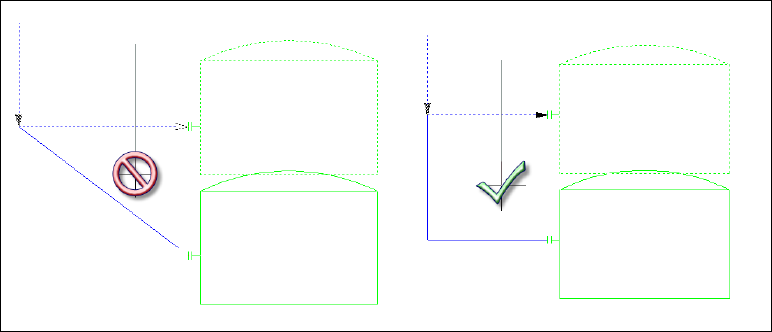
Команды для линий P&ID
Команды
- SLINE
- SLEDIT
- SLGROUP
- SLGROUPEDIT
- OFFPAGECONNECT
- PLANTDWGCHECKER
- Диалоговое окно "Кисть P&ID"
- PIDTAG
Системные переменные
- PIDPAINTERMODE
- PLANTDWGCHECKERAUTOCHECK
- SLINEORTHO
- VGRIPS
Задачи (Линии P&ID)
Добавление линий схемы в чертеж P&ID
Следующая процедура действует как для линий трубопровода, так и для сигнальных линий. Можно добавить новую линию в существующую группу линий, добавить ее в новую группу или связать ее с существующим сегментом линии.
- Если инструментальная палитра P&ID еще не отображена, выберите вкладку "Вид"
 панель "Палитры"
панель "Палитры"  "Инструментальные палитры".
"Инструментальные палитры". - В инструментальной палитре P&ID выберите вкладку "Линии". Щелкните линию.
- Щелкните в области чертежа, чтобы указать расположение первой точки линии.
- Щелкните в области чертежа, чтобы указать вторую точку линии.
- Чтобы указать дополнительные точки линии, продолжайте щелкать в области чертежа.
Прим.:
Все линии, проведенные из начальной точки до конечной (когда будет нажата клавиша Enter), формируют один сегмент, и им соответствует одна запись данных.
- Нажмите клавишу со стрелкой вниз и при появлении запроса выберите один из следующих параметров в зависимости от того, требуется ли добавить линию в существующую группу линий или в новую группу линий или связать ее с существующим сегментом линии.
- Продолжить группирование линий схемы
- Создать группу линий схемы
- Связать сегмент линии схемы
- При появлении запроса в зависимости от сделанного выбора выполните одно из следующих действий:
- Щелкните группу, к которой следует присоединить новую линию. Нажмите клавишу ENTER, чтобы завершить серию сегментов линии и присоединить ее к указанной группе.
- Нажмите клавишу ENTER, чтобы завершить серию сегментов линии и разместить новый сегмент линии в новой группе линий.
- При появлении запроса щелкните линию, с которой необходимо связать новую линию. Нажмите клавишу ENTER, чтобы завершить серию сегментов линии и связать линию.
Дата: 2019-02-19, просмотров: 341.